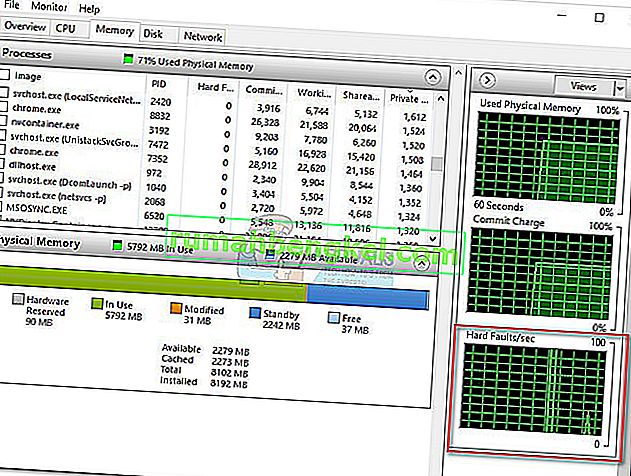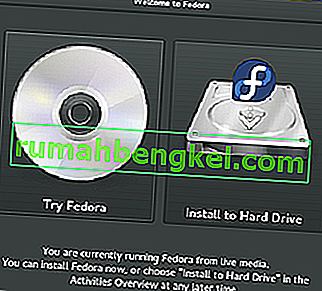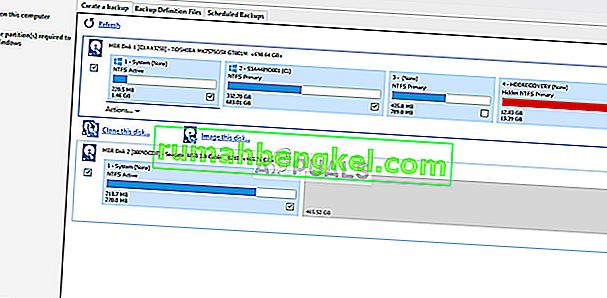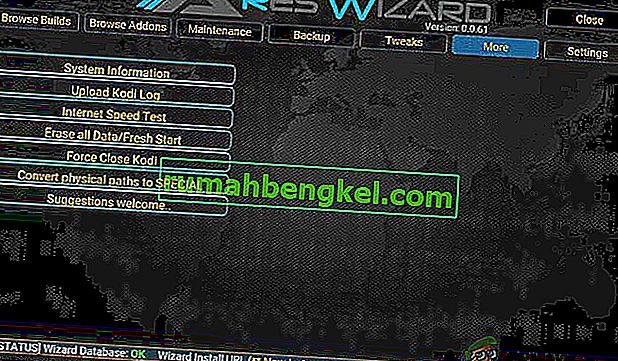Код помилки 0x8007000d означає, що існує файл, який потрібен службі Windows Update, але цей файл або пошкоджений, або відсутній. Це не дозволить вам встановлювати будь-які оновлення для Windows або будь-яких драйверів, а також не дозволить оновити Windows 10 на випадок, якщо доступна нова версія. Ще однією потенційною причиною можуть бути також зламані драйвери.
Ви побачите цю помилку під час спроби запустити Центр оновлення Windows зі свого пристрою, і все, що ви спробуєте завантажити таким чином, безсумнівно, зазнає невдачі. Це дуже засмучує, оскільки ідея Microsoft з Windows 10 полягала в тому, щоб запропонувати Windows як послугу з постійними оновленнями, тож порушення цієї функції призводить до втрати великої кількості функціональних можливостей, а також до багатьох оновлень безпеки, які компанія Microsoft надає кожен раз тоді.
На щастя, існує досить багато способів, як ви можете обійти це рішення, і ви можете спробувати всі з них і подивитися, який із них вирішує вашу проблему. Якщо перший не працює, переходьте до наступного методу і так далі, поки не вирішите проблему.
Спосіб 1. Використовуйте засіб вирішення проблем із сумісністю
Якщо ця проблема трапляється під час спроби встановити певний драйвер, її можна вирішити за допомогою засобу вирішення проблем із сумісністю з цим драйвером. Ці кроки досить прості і описані нижче, тому дотримуйтесь їх, щоб спробувати вирішити проблему.
- Відкрийте Провідник файлів , одночасно натиснувши Windows і E Перейдіть до папки, де встановлено драйвер, який ви не можете встановити.
- Клацніть правою кнопкою миші файл встановлення та виберіть Усунення неполадок сумісності.
- У засобі виправлення неполадок сумісності програм виберіть Усунення неполадок програми .
- На наступному екрані виберіть проблеми, які виникають із драйвером, і натисніть Далі .
- Виберіть стару версію Windows, де буде працювати драйвер (Windows 7 буде хорошим варіантом, оскільки це, безумовно, найбільш стабільна версія Windows).
- Натисніть Далі та виберіть Тестування програми… .
- Запустіть установку, як зазвичай, і якщо все піде як слід, виберіть Так, збережіть ці налаштування для цієї програми в кінці. В іншому випадку перейдіть до наступного методу.
Спосіб 2. Скиньте вручну компоненти Windows Update
Скидання налаштувань компонентів Windows Update може вирішити кілька проблем, і це одна з цих проблем, тому це, безумовно, варто спробувати.
- Натисніть Windows і X і виберіть командний рядок (адміністратор) у меню, яке з’явиться в лівому нижньому куті.
- В командному рядку введіть такі команди та натисніть клавішу Enter після кожної з них, щоб виконати їх. Не робіть ніде друкарської помилки, оскільки це може спричинити більше проблем, ніж насправді виправляє.
чисті стоп-біти
чиста зупинка wuauserv
чиста зупинка appidsvc - -
чиста зупинка cryptsvc - -
- Далі слід видалити qmgr * .dat Це також робиться з командного рядка, і вам потрібна наступна команда та Enter для її виконання:
Видаліть "% ALLUSERSPROFILE% \ Application Data \ Microsoft \ Network \ Downloader \ qmgr * .dat
- Поки ви все ще перебуваєте у вікні командного рядка, введіть іншу команду, щоб перейти до папки System32 , де вам потрібно буде зареєструвати файли BITS, а також файли Windows Update. Ця команда - cd / d% windir% \ system32 , тому введіть її та натисніть Enter, щоб виконати.
- Опинившись всередині, введіть наступні команди, кожна з яких слід Enter для виконання, щоб скинути згадані файли BITS та Windows Update.
regsvr32.exe atl.dll
regsvr32.exe urlmon.dll
regsvr32.exe mshtml.dll
regsvr32.exe shdocvw.dll
regsvr32.exe browseui.dll
regsvr32.exe jscript.dll
regsvr32.exe vbscript.dll
regsvr32.exe scrrun.dll
regsvr32.exe msxml.dll
regsvr32.exe msxml3.dll
regsvr32.exe msxml6.dll
regsvr32.exe actxprxy.dll
regsvr32.exe softpub.dll
regsvr32.exe wintrust.dll
regsvr32.exe dssenh.dll
regsvr32.exe rsaenh.dll
regsvr32.exe gpkcsp.dll
regsvr32.exe sccbase.dll
regsvr32.exe slbcsp.dll
regsvr32.exe cryptdlg.dll
regsvr32.exe oleaut32.dll
regsvr32.exe ole32.dll
regsvr32.exe shell32.dll
regsvr32.exe initpki.dll
regsvr32.exe wuapi.dll
regsvr32.exe wuaueng.dll
regsvr32.exe wuaueng1.dll
regsvr32.exe wucltui.dll
regsvr32.exe wups.dll
regsvr32.exe wups2.dll
regsvr32.exe wuweb.dll
regsvr32.exe qmgr.dll
regsvr32.exe qmgrprxy.dll
regsvr32.exe wucltux.dll
regsvr32.exe muweb.dll
regsvr32.exe wuwebv.dll
- Введіть netsh winsock reset у командному рядку та виконайте його, щоб скинути Winsock.
- Введіть netsh winhttp reset proxy, щоб скинути проксі.
- Повторно запустіть служби, які ви зупинили спочатку, за допомогою наступних команд (не забудьте Enter після кожної з них, щоб виконати його):
чисті стартові біти
чистий старт
чистий старт appidsvc
чистий старт cryptsvc
- Нарешті, перезавантажте комп’ютер. Проблему слід вирішити зараз.
Спосіб 3: Запустіть DISM
Якщо попередній метод не вирішив вашу проблему, ви можете запустити інструмент обслуговування та управління зображеннями розгортання , який є вбудованим інструментом, який усуває будь-які потенційні проблеми з пошкодженими файлами.
- Натисніть Windows та X та виберіть Командний рядок (Адміністратор), щоб відкрити командний рядок із підвищеним рівнем.
- Введіть таку команду, натисніть Enter, щоб її виконати, і зачекайте, скільки часу потрібно для її завершення.
dism.exe / online / cleanup-image / scanhealth
- Після завершення попередньої команди введіть цю і знову натисніть клавішу Enter та дайте їй достатньо часу, щоб закінчити:
dism.exe / online / cleanup-image / restorehealth
- Після завершення роботи команди можна закрити командний рядок.
Зрештою, ця проблема - лише чергова з багатьох, які все ще мучать Windows 10, майже через два роки після первинного випуску. Однак, якщо ви дотримуєтесь наведених вище методів, ви можете вирішити проблему самостійно та оновити або оновити свою операційну систему, оскільки вона повинна бути оновлена.